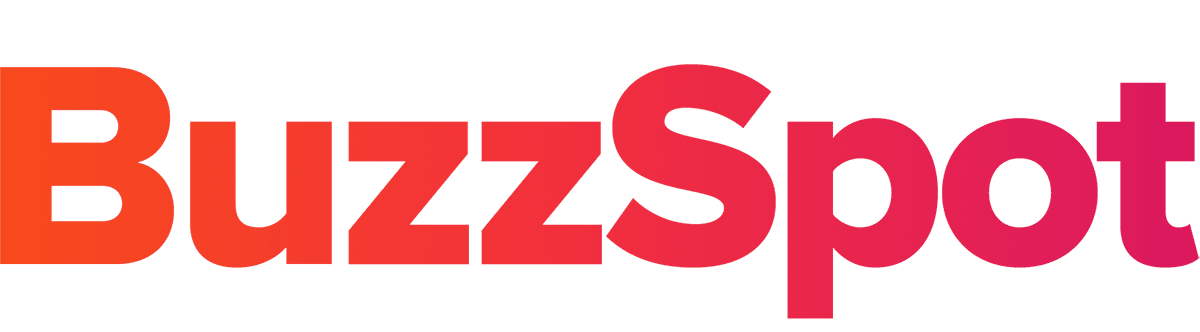Masalah WiFi pada ponsel Android dapat menjadi hal yang mengganggu dan menghambat aktivitas sehari-hari. Namun, ada beberapa langkah yang dapat diambil untuk mengatasi masalah ini. Dalam pengantar ini, akan dijelaskan beberapa cara yang dapat dilakukan untuk mengatasi masalah WiFi pada ponsel Android.
Cara Mengatasi Sinyal WiFi Lemah pada Ponsel Android
Apakah Anda sering mengalami masalah dengan sinyal WiFi yang lemah pada ponsel Android Anda? Jika iya, jangan khawatir, Anda tidak sendirian. Banyak pengguna ponsel Android menghadapi masalah yang sama. Namun, ada beberapa langkah yang dapat Anda lakukan untuk mengatasi masalah ini dan meningkatkan kualitas sinyal WiFi pada ponsel Anda.
Pertama-tama, pastikan bahwa ponsel Anda berada dalam jangkauan yang baik dari router WiFi. Jika Anda berada terlalu jauh dari router, sinyal WiFi akan menjadi lemah. Cobalah untuk mendekatkan ponsel Anda ke router atau pindahkan router ke tempat yang lebih strategis di rumah Anda. Ini dapat membantu meningkatkan kualitas sinyal WiFi yang diterima oleh ponsel Anda.
Selain itu, pastikan bahwa tidak ada halangan fisik yang menghalangi sinyal WiFi. Dinding, pintu, dan perabotan dapat menghalangi sinyal WiFi dan membuatnya menjadi lemah. Jika memungkinkan, pindahkan ponsel Anda ke area yang lebih terbuka atau pindahkan perabotan yang menghalangi sinyal WiFi. Hal ini dapat membantu meningkatkan kualitas sinyal WiFi pada ponsel Anda.
Selanjutnya, periksa pengaturan WiFi pada ponsel Anda. Pastikan bahwa WiFi Anda diaktifkan dan ponsel Anda terhubung ke jaringan WiFi yang benar. Jika Anda menggunakan jaringan WiFi publik, seperti di kafe atau restoran, pastikan Anda telah memasukkan kata sandi yang benar. Jika Anda menggunakan jaringan WiFi pribadi, pastikan Anda telah memasukkan kata sandi yang benar dan bahwa ponsel Anda terhubung ke jaringan dengan nama yang benar.
Jika Anda masih mengalami masalah dengan sinyal WiFi yang lemah, Anda dapat mencoba untuk me-reset pengaturan jaringan pada ponsel Anda. Untuk melakukan ini, buka pengaturan ponsel Anda, cari opsi “Pengaturan Jaringan” atau “Pengaturan WiFi”, dan pilih opsi “Reset Pengaturan Jaringan”. Ini akan menghapus semua pengaturan jaringan yang ada pada ponsel Anda dan mengembalikannya ke pengaturan default. Setelah me-reset pengaturan jaringan, Anda dapat mencoba untuk terhubung kembali ke jaringan WiFi dan melihat apakah masalahnya telah teratasi.
Jika semua langkah di atas tidak berhasil, Anda mungkin perlu memperbarui perangkat lunak pada ponsel Anda. Perbarui perangkat lunak Android Anda ke versi terbaru yang tersedia. Perbarui juga perangkat lunak pada router WiFi Anda, jika memungkinkan. Perbaruan perangkat lunak ini dapat mengatasi bug atau masalah yang mungkin menyebabkan sinyal WiFi menjadi lemah pada ponsel Anda.
Terakhir, jika semua langkah di atas tidak berhasil, Anda mungkin perlu mempertimbangkan untuk mengganti router WiFi Anda. Beberapa router lama mungkin tidak mampu memberikan sinyal WiFi yang kuat dan stabil. Investasikan dalam router WiFi yang lebih baru dan lebih canggih untuk meningkatkan kualitas sinyal WiFi pada ponsel Anda.
Dalam mengatasi masalah sinyal WiFi yang lemah pada ponsel Android, penting untuk mencoba langkah-langkah di atas secara berurutan. Mulailah dengan langkah-langkah yang paling sederhana dan murah, seperti mendekatkan ponsel ke router atau memindahkan perabotan yang menghalangi sinyal WiFi. Jika masalahnya masih ada, lanjutkan dengan langkah-langkah yang lebih canggih, seperti me-reset pengaturan jaringan atau memperbarui perangkat lunak pada ponsel dan router WiFi Anda.
Dengan sedikit kesabaran dan upaya, Anda dapat mengatasi masalah sinyal WiFi yang lemah pada ponsel Android Anda. Ingatlah bahwa setiap ponsel dan setiap jaringan WiFi memiliki karakteristik yang berbeda, jadi mungkin diperlukan beberapa percobaan dan penyesuaian untuk menemukan solusi yang tepat untuk masalah Anda. Tetaplah mencoba dan jangan menyerah, karena kualitas sinyal WiFi yang baik sangat penting untuk pengalaman penggunaan ponsel Android yang lancar dan menyenangkan.
Cara Mengatasi Koneksi WiFi yang Sering Terputus pada Ponsel Android
Apakah Anda sering mengalami masalah dengan koneksi WiFi pada ponsel Android Anda? Jika iya, Anda tidak sendirian. Banyak pengguna ponsel Android menghadapi masalah yang sama. Namun, jangan khawatir! Ada beberapa cara yang dapat Anda coba untuk mengatasi masalah ini.
Pertama-tama, pastikan bahwa jaringan WiFi yang Anda gunakan memiliki sinyal yang kuat. Jika sinyalnya lemah, ponsel Anda mungkin akan sering terputus dari jaringan. Cobalah untuk mendekatkan ponsel Anda ke router WiFi atau mencari tempat di mana sinyalnya lebih kuat. Jika itu tidak membantu, Anda juga dapat mencoba untuk menghidupkan ulang router WiFi Anda. Terkadang, router perlu dinyalakan ulang agar dapat berfungsi dengan baik.
Selain itu, pastikan bahwa ponsel Anda terhubung ke jaringan WiFi yang benar. Beberapa ponsel Android memiliki fitur yang memungkinkan mereka untuk secara otomatis terhubung ke jaringan WiFi yang pernah digunakan sebelumnya. Namun, terkadang ponsel dapat terhubung ke jaringan yang salah atau jaringan yang memiliki masalah. Untuk mengatasi masalah ini, Anda dapat mencoba untuk menghapus jaringan WiFi yang salah dari daftar jaringan yang pernah digunakan. Setelah itu, Anda dapat mencoba untuk terhubung kembali ke jaringan yang benar.
Selain itu, pastikan bahwa ponsel Anda menggunakan versi perangkat lunak yang terbaru. Terkadang, masalah koneksi WiFi dapat terjadi karena adanya bug atau masalah dengan versi perangkat lunak yang digunakan. Untuk memperbaiki masalah ini, Anda dapat memeriksa apakah ada pembaruan perangkat lunak yang tersedia untuk ponsel Anda. Jika ada, segera lakukan pembaruan untuk memastikan bahwa ponsel Anda menggunakan versi perangkat lunak yang terbaru.
Selain itu, Anda juga dapat mencoba untuk mengatur ulang pengaturan jaringan pada ponsel Anda. Terkadang, pengaturan jaringan yang salah dapat menyebabkan masalah koneksi WiFi. Untuk mengatasi masalah ini, Anda dapat mencoba untuk mengatur ulang pengaturan jaringan pada ponsel Anda. Caranya cukup mudah, Anda hanya perlu masuk ke menu pengaturan, pilih opsi “Pengaturan Jaringan” atau “Koneksi” dan pilih opsi “Atur Ulang Pengaturan Jaringan”. Setelah itu, ponsel Anda akan mengatur ulang pengaturan jaringan dan Anda dapat mencoba untuk terhubung kembali ke jaringan WiFi.
Terakhir, jika semua langkah di atas tidak berhasil, Anda dapat mencoba untuk menghubungi penyedia layanan WiFi Anda. Mereka mungkin dapat membantu Anda menyelesaikan masalah koneksi WiFi pada ponsel Android Anda. Mereka dapat memberikan saran atau melakukan pengecekan pada jaringan WiFi mereka untuk memastikan bahwa semuanya berfungsi dengan baik.
Jadi, jika Anda mengalami masalah dengan koneksi WiFi pada ponsel Android Anda, jangan panik. Ada beberapa cara yang dapat Anda coba untuk mengatasi masalah ini. Pastikan bahwa jaringan WiFi memiliki sinyal yang kuat, periksa pengaturan jaringan pada ponsel Anda, dan pastikan bahwa Anda menggunakan versi perangkat lunak yang terbaru. Jika semua langkah di atas tidak berhasil, jangan ragu untuk menghubungi penyedia layanan WiFi Anda. Semoga artikel ini dapat membantu Anda mengatasi masalah WiFi pada ponsel Android Anda. Selamat mencoba!
Cara Mengatasi Tidak Bisa Terhubung ke Jaringan WiFi pada Ponsel Android
Apakah Anda pernah mengalami masalah ketika mencoba terhubung ke jaringan WiFi pada ponsel Android Anda? Jika iya, jangan khawatir, Anda tidak sendirian. Banyak pengguna ponsel Android menghadapi masalah yang sama. Namun, jangan khawatir, karena dalam artikel ini, kami akan memberikan beberapa tips dan trik yang dapat membantu Anda mengatasi masalah tersebut.
Pertama-tama, pastikan bahwa WiFi pada ponsel Anda sudah diaktifkan. Terkadang, kita lupa untuk mengaktifkan WiFi dan langsung mencoba terhubung ke jaringan. Jadi, pastikan untuk memeriksa pengaturan WiFi pada ponsel Anda dan pastikan bahwa WiFi sudah diaktifkan.
Selanjutnya, pastikan bahwa Anda berada dalam jangkauan yang cukup dari router WiFi. Jika Anda terlalu jauh dari router, sinyal WiFi mungkin tidak cukup kuat untuk terhubung. Cobalah untuk mendekat ke router atau pindah ke area dengan sinyal yang lebih kuat.
Jika Anda sudah berada dalam jangkauan yang cukup, tetapi masih tidak bisa terhubung, coba restart ponsel Anda. Terkadang, masalah sederhana seperti ini dapat memperbaiki masalah koneksi WiFi. Matikan ponsel Anda, tunggu beberapa detik, lalu nyalakan kembali. Setelah ponsel Anda menyala kembali, coba terhubung ke jaringan WiFi lagi.
Jika restart tidak berhasil, coba lakukan restart pada router WiFi Anda. Matikan router, tunggu beberapa detik, lalu nyalakan kembali. Setelah router menyala kembali, coba terhubung ke jaringan WiFi lagi. Kadang-kadang, router perlu diperbarui atau diperbaiki untuk memperbaiki masalah koneksi WiFi.
Selain itu, pastikan bahwa Anda memasukkan kata sandi WiFi dengan benar. Terkadang, kita salah memasukkan kata sandi dan tidak bisa terhubung ke jaringan. Pastikan bahwa Anda memasukkan kata sandi dengan hati-hati dan periksa kembali apakah ada kesalahan pengetikan.
Jika Anda masih tidak bisa terhubung setelah memeriksa semua hal di atas, coba lakukan pengaturan ulang jaringan WiFi pada ponsel Anda. Untuk melakukan ini, buka pengaturan WiFi pada ponsel Anda, lalu hapus jaringan WiFi yang bermasalah dari daftar jaringan yang tersimpan. Setelah itu, coba terhubung ke jaringan WiFi lagi dan masukkan kata sandi jika diminta.
Jika semua langkah di atas tidak berhasil, ada kemungkinan bahwa masalahnya bukan pada ponsel Anda, tetapi pada router atau penyedia layanan internet Anda. Dalam hal ini, hubungi penyedia layanan internet Anda dan jelaskan masalah yang Anda alami. Mereka akan dapat memberikan bantuan lebih lanjut dan memperbaiki masalah koneksi WiFi Anda.
Jadi, itulah beberapa tips dan trik yang dapat membantu Anda mengatasi masalah tidak bisa terhubung ke jaringan WiFi pada ponsel Android. Ingatlah untuk memeriksa pengaturan WiFi, jangkauan sinyal, melakukan restart ponsel dan router, memasukkan kata sandi dengan benar, melakukan pengaturan ulang jaringan WiFi, dan menghubungi penyedia layanan internet jika semua langkah di atas tidak berhasil. Semoga artikel ini bermanfaat dan membantu Anda mengatasi masalah WiFi pada ponsel Android Anda. Selamat mencoba!
Cara Mengatasi Kecepatan Internet Lambat pada Ponsel Android melalui WiFi
Apakah Anda sering mengalami masalah dengan kecepatan internet yang lambat pada ponsel Android Anda saat terhubung ke WiFi? Jika iya, jangan khawatir, Anda tidak sendirian. Banyak pengguna ponsel Android menghadapi masalah yang sama. Namun, ada beberapa langkah yang dapat Anda lakukan untuk mengatasi masalah ini dan meningkatkan kecepatan internet Anda.
Pertama-tama, pastikan bahwa jaringan WiFi yang Anda gunakan memiliki kecepatan yang memadai. Anda dapat memeriksa kecepatan internet dengan menggunakan aplikasi speed test yang tersedia di Play Store. Jika kecepatan internet Anda jauh di bawah yang seharusnya, mungkin ada masalah dengan router WiFi Anda. Cobalah untuk mematikan dan menghidupkan kembali router WiFi Anda, atau hubungi penyedia layanan internet Anda untuk mendapatkan bantuan lebih lanjut.
Selain itu, pastikan bahwa ponsel Android Anda terhubung ke jaringan WiFi yang tepat. Beberapa ponsel Android memiliki fitur yang disebut “Smart Network Switch” yang secara otomatis beralih antara jaringan WiFi dan data seluler untuk menjaga koneksi internet yang stabil. Namun, fitur ini dapat menyebabkan masalah dengan kecepatan internet jika jaringan WiFi yang Anda gunakan memiliki sinyal yang lemah. Untuk mengatasi masalah ini, Anda dapat menonaktifkan fitur “Smart Network Switch” di pengaturan ponsel Anda.
Selain itu, pastikan bahwa ponsel Android Anda tidak terlalu jauh dari router WiFi. Semakin jauh jarak antara ponsel Anda dan router WiFi, semakin lemah sinyal WiFi yang diterima oleh ponsel Anda. Hal ini dapat menyebabkan kecepatan internet yang lambat. Cobalah untuk mendekatkan ponsel Anda ke router WiFi atau pindahkan router WiFi ke tempat yang lebih strategis di rumah Anda.
Selain itu, pastikan bahwa tidak ada gangguan yang menghalangi sinyal WiFi. Beberapa benda seperti dinding, pintu, atau peralatan elektronik dapat menghalangi sinyal WiFi dan menyebabkan kecepatan internet yang lambat. Cobalah untuk menjauhkan ponsel Anda dari benda-benda tersebut atau pindahkan router WiFi ke tempat yang lebih bebas dari gangguan.
Selain itu, pastikan bahwa ponsel Android Anda tidak memiliki aplikasi yang mengonsumsi banyak data secara terus-menerus. Beberapa aplikasi seperti streaming video atau game online dapat menghabiskan banyak data dan mempengaruhi kecepatan internet Anda. Cobalah untuk menutup aplikasi-aplikasi tersebut atau membatasi penggunaan data mereka.
Terakhir, pastikan bahwa ponsel Android Anda memiliki versi sistem operasi yang terbaru. Pembaruan sistem operasi sering kali mengandung perbaikan bug dan peningkatan kinerja yang dapat meningkatkan kecepatan internet Anda. Periksa pengaturan ponsel Anda untuk memastikan bahwa Anda memiliki versi sistem operasi yang terbaru dan lakukan pembaruan jika diperlukan.
Dengan mengikuti langkah-langkah di atas, Anda seharusnya dapat mengatasi masalah kecepatan internet yang lambat pada ponsel Android Anda melalui WiFi. Namun, jika masalah masih berlanjut, mungkin ada masalah dengan ponsel Anda atau router WiFi Anda. Dalam hal ini, disarankan untuk menghubungi produsen ponsel atau penyedia layanan internet Anda untuk mendapatkan bantuan lebih lanjut.
Cara Mengatasi Masalah Autentikasi WiFi pada Ponsel Android
Apakah Anda pernah mengalami masalah autentikasi WiFi pada ponsel Android Anda? Jika iya, Anda tidak sendirian. Masalah ini sering terjadi dan dapat sangat menjengkelkan. Namun, jangan khawatir! Di artikel ini, kami akan memberikan beberapa tips dan trik yang dapat membantu Anda mengatasi masalah autentikasi WiFi pada ponsel Android Anda.
Pertama-tama, penting untuk memahami apa yang dimaksud dengan masalah autentikasi WiFi. Masalah ini terjadi ketika ponsel Android Anda tidak dapat terhubung ke jaringan WiFi yang telah Anda pilih. Ponsel Anda mungkin akan terus mencoba untuk terhubung, tetapi tidak berhasil dan muncul pesan “Autentikasi Gagal” atau “Tidak Dapat Terhubung”.
Salah satu penyebab umum masalah autentikasi WiFi adalah kesalahan pada kata sandi WiFi yang Anda masukkan. Pastikan Anda memasukkan kata sandi dengan benar dan periksa apakah tombol Caps Lock atau Shift tidak aktif. Jika Anda masih mengalami masalah, cobalah untuk menghapus jaringan WiFi dari daftar jaringan yang tersimpan di ponsel Anda dan kemudian tambahkan kembali jaringan tersebut. Kadang-kadang, masalah autentikasi WiFi dapat diselesaikan dengan cara sederhana seperti ini.
Jika masalah autentikasi WiFi masih berlanjut, cobalah untuk me-reset pengaturan jaringan pada ponsel Anda. Caranya adalah dengan masuk ke menu Pengaturan, pilih opsi Jaringan dan Internet, lalu pilih opsi WiFi. Di sini, Anda akan menemukan opsi untuk me-reset pengaturan jaringan. Setelah Anda melakukan reset, ponsel Anda akan kembali ke pengaturan jaringan default. Namun, perlu diingat bahwa Anda harus memasukkan ulang kata sandi WiFi setelah melakukan reset ini.
Jika langkah-langkah di atas tidak berhasil, ada kemungkinan bahwa masalah autentikasi WiFi disebabkan oleh masalah pada router WiFi Anda. Cobalah untuk me-restart router WiFi Anda dengan mematikan dan kemudian menghidupkannya kembali setelah beberapa detik. Jika ini tidak berhasil, Anda mungkin perlu menghubungi penyedia layanan internet Anda untuk mendapatkan bantuan lebih lanjut.
Selain itu, pastikan bahwa ponsel Anda menjalankan versi perangkat lunak terbaru. Pembaruan perangkat lunak sering kali mencakup perbaikan bug dan masalah keamanan, yang dapat membantu mengatasi masalah autentikasi WiFi. Untuk memeriksa pembaruan perangkat lunak, masuk ke menu Pengaturan, pilih opsi Tentang Ponsel, lalu pilih opsi Pembaruan Perangkat Lunak. Jika ada pembaruan yang tersedia, ikuti petunjuk untuk menginstalnya.
Terakhir, jika semua langkah di atas tidak berhasil, Anda mungkin perlu melakukan reset pabrik pada ponsel Anda. Namun, sebelum melakukan reset pabrik, pastikan Anda telah mencadangkan semua data penting Anda, karena reset pabrik akan menghapus semua data dari ponsel Anda. Untuk melakukan reset pabrik, masuk ke menu Pengaturan, pilih opsi Sistem, lalu pilih opsi Reset. Di sini, Anda akan menemukan opsi untuk melakukan reset pabrik.
Dalam kesimpulan, masalah autentikasi WiFi pada ponsel Android dapat sangat menjengkelkan, tetapi dengan beberapa tips dan trik yang tepat, Anda dapat mengatasinya. Pastikan Anda memasukkan kata sandi WiFi dengan benar, me-reset pengaturan jaringan, me-restart router WiFi, memperbarui perangkat lunak, dan jika perlu, melakukan reset pabrik. Semoga artikel ini bermanfaat dan membantu Anda mengatasi masalah autentikasi WiFi pada ponsel Android Anda!